公司内网设置:
L2TP,无共享密钥。
mac版本:
macOS Monterey
版本12.6
审核人员看这里,文章中的VPN不是翻墙用的,是远程连接公司内网环境用的。
配置连接公司内容
1、系统偏好设置 → 网络;
2、点击左下角的“➕”,添加一个VPN网络:
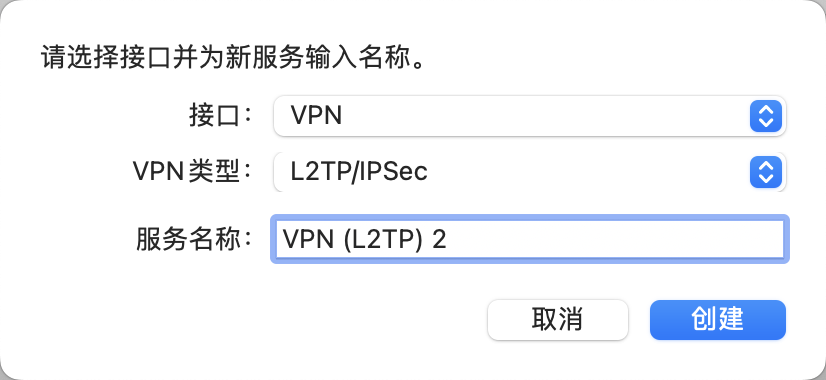
3、填写服务器地址和账户名称;
4、点击下面的“认证设置”,填写“用户认证”下面的”密码“,其他为空。点击右下角的“好”;
5、点击右下角的“高级…”,在“选项”中勾选“通过VPN连接发送所有流量”;
6、还是在“高级…”中,点击“DNS”选项卡,左边的DNS服务器,点击“➕”,将公司内网地址填进去。如果有其他的,删除即可。点击右下角的“好”;
7、点击“应用”进行保存;
8、打开终端,进入/etc/ppp目录,输入下面命令sudo vim options,创建ppp配置文件;
9、复制以下内容,粘贴到options文件,然后:wq保存退出。
plugin L2TP.ppp
l2tpnoipsec
10、系统偏好设置 → 网络,选择配置好的VPN网络,点击右边的连接按钮,即可连接公司内网。
到这一步,已经可以使用mac连接公司内网了,ping也能ping通,但是还是无法正常访问。
无法正常访问解决
这个问题困扰了很多人很久,甚至到现在还是有人采用曲线救国的方式访问公司内网。比如通过iPhone/安卓手机连接、通过虚拟机连接、通过路由器连接等等各种方式。
今天找到了最简单的方式,希望可以帮助到更多人,也方便自己查看,所以写下来。参考链接:https://blog.csdn.net/xuxingzhuang/article/details/123846050
连接公司内网之前,打开终端,执行如下两行命令:
sudo sysctl net.link.generic.system.hwcksum_tx=0
sudo sysctl net.link.generic.system.hwcksum_rx=0
这个应该是对网卡的设置进行了修改,执行之后可以看到1 → 0的提示。
执行之后再连接公司内网,这时候就可以正常访问公司内网环境了。
不知道执行了命令之后有什么影响,保险起见,不需要连接公司内网的时候还是改回来,把配置值改为1即可:
sudo sysctl net.link.generic.system.hwcksum_tx=1
sudo sysctl net.link.generic.system.hwcksum_rx=1